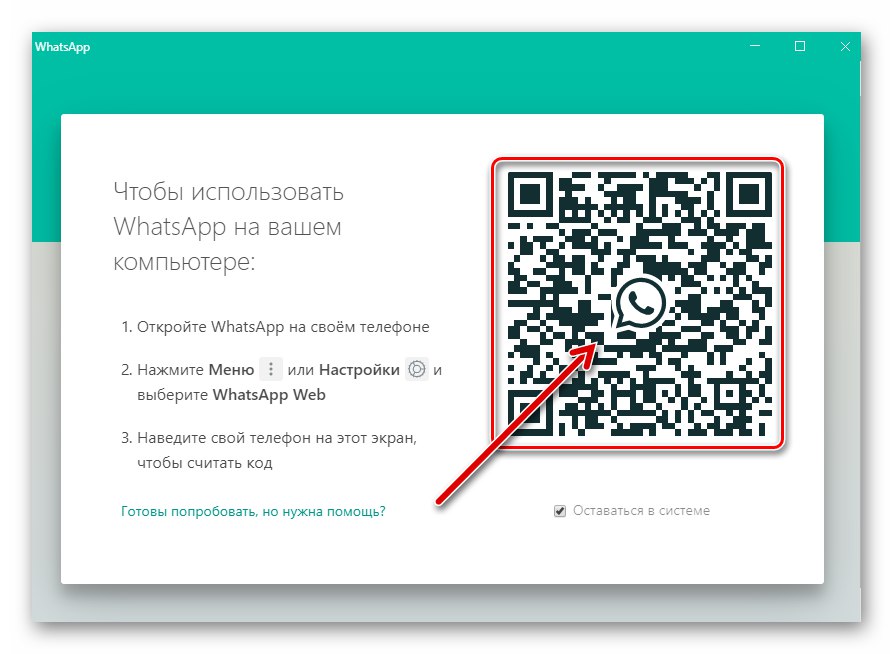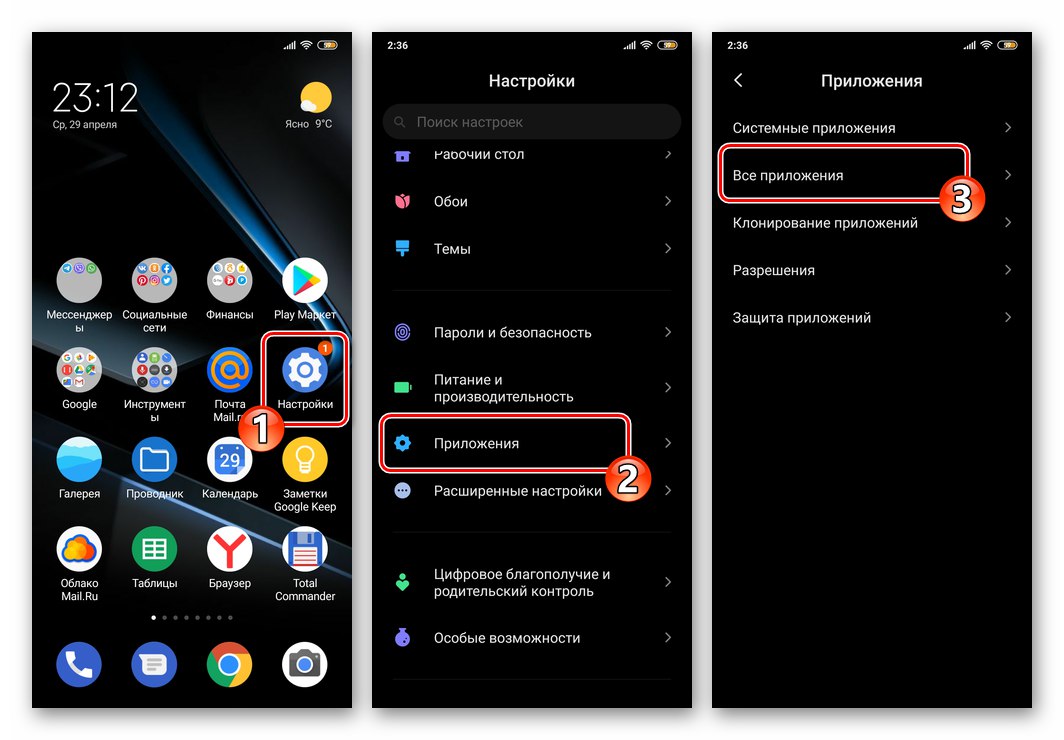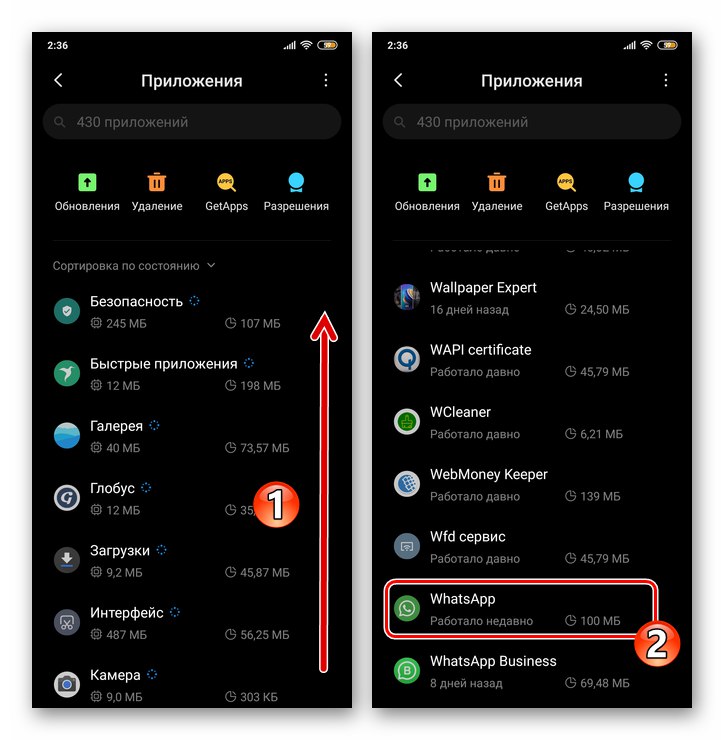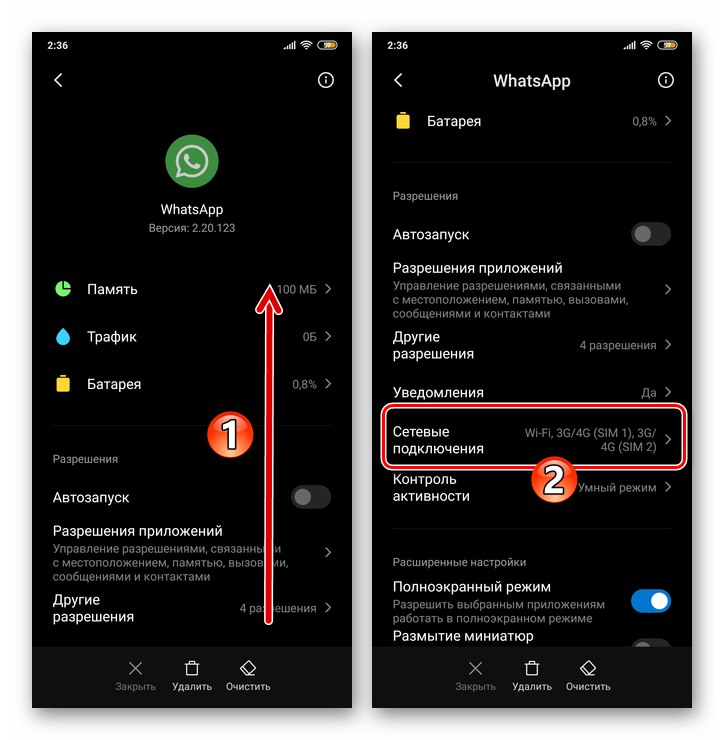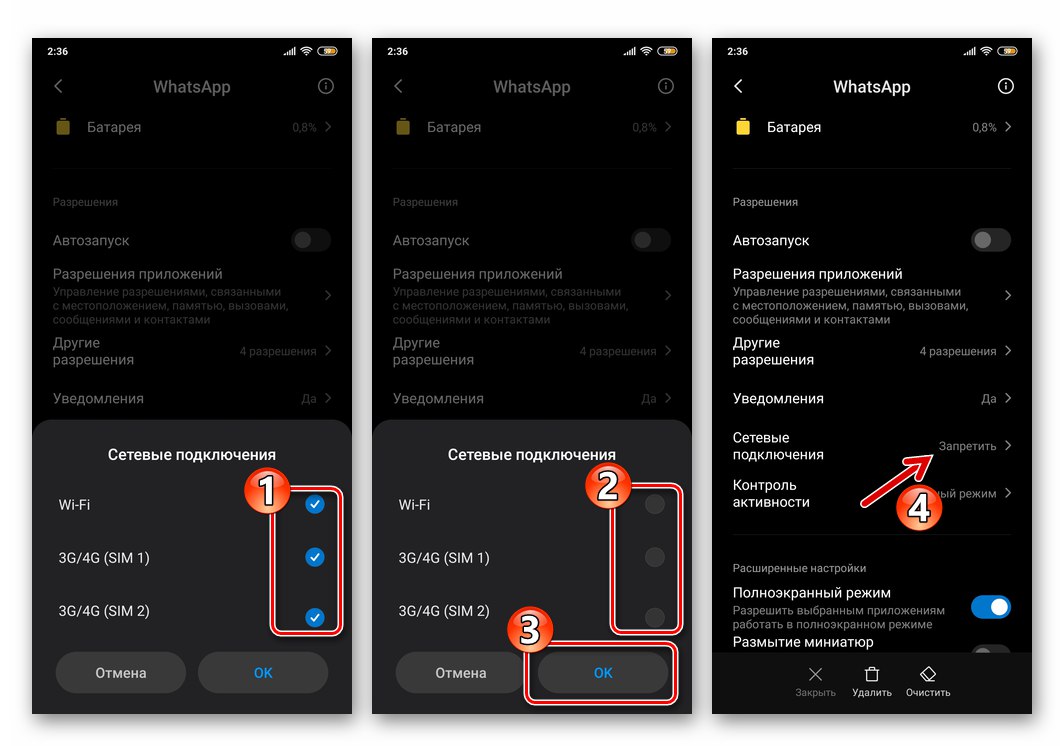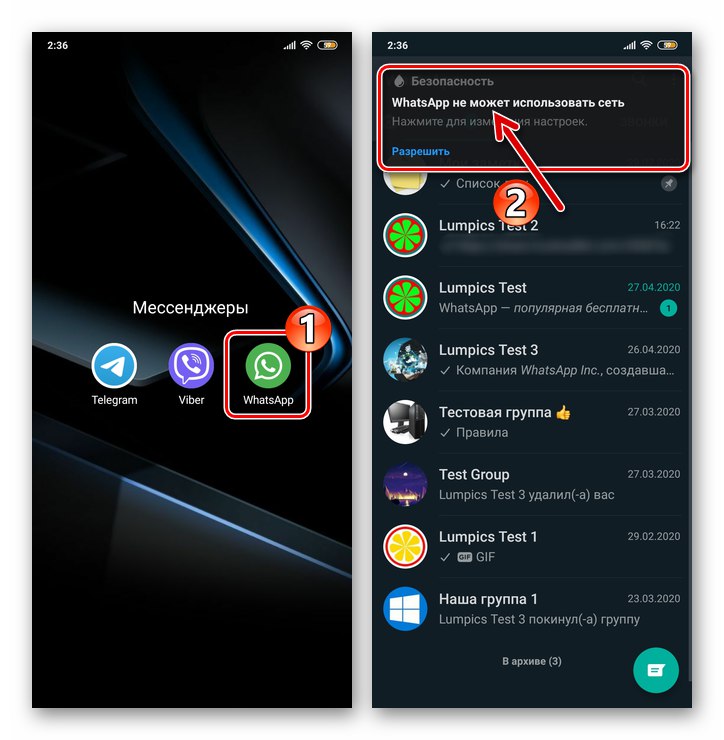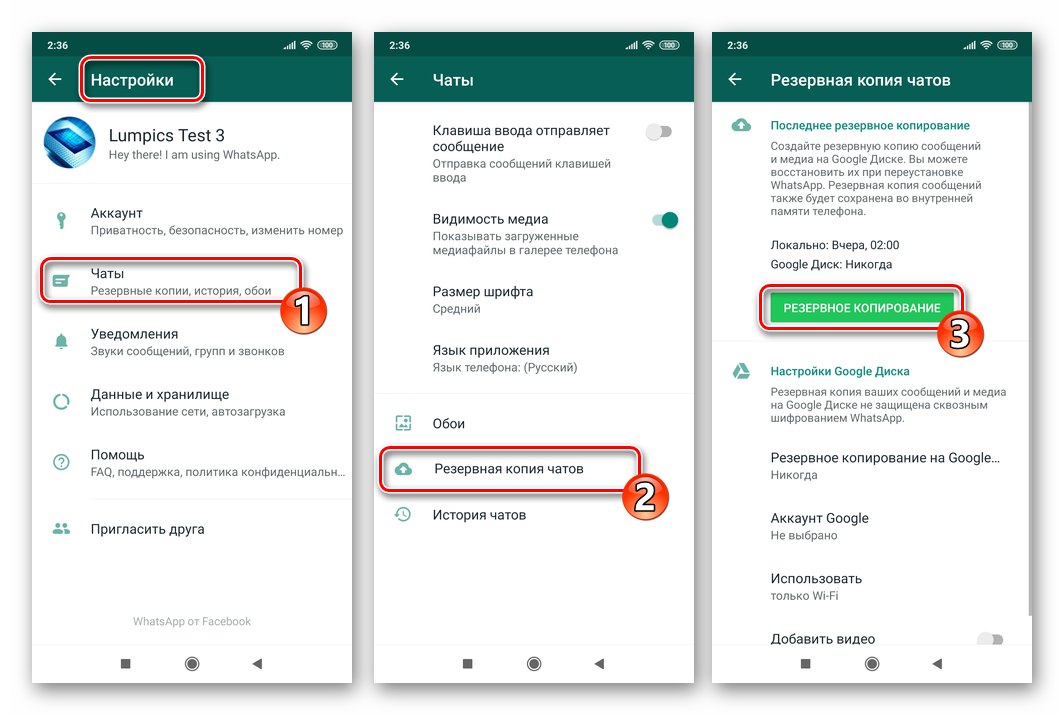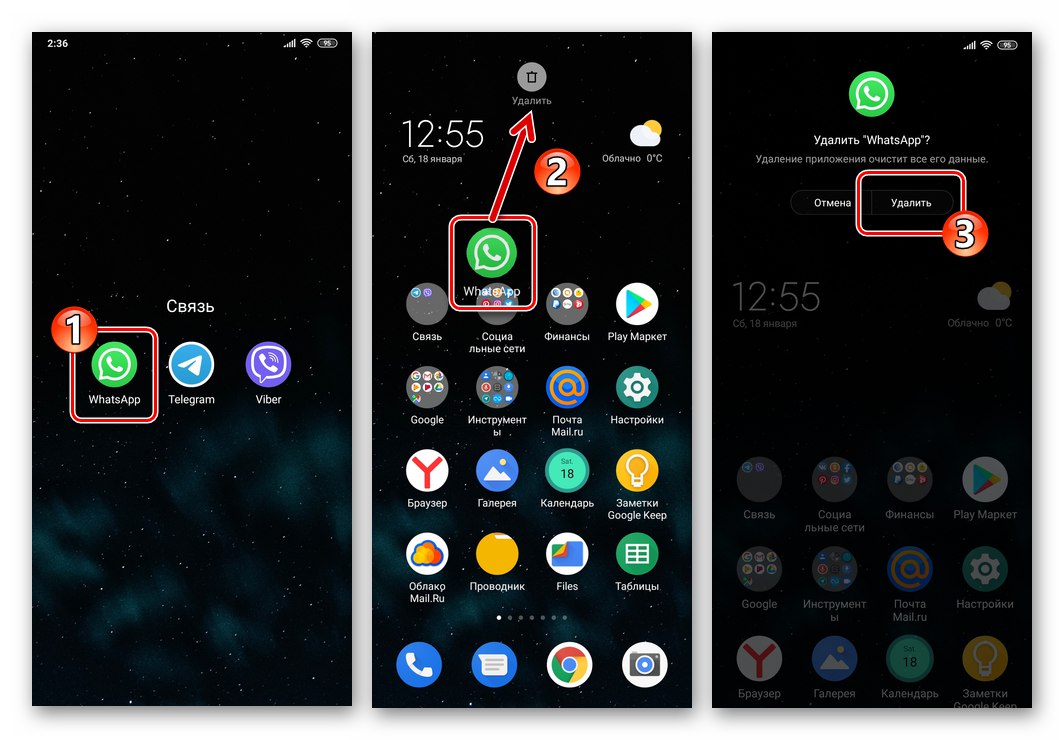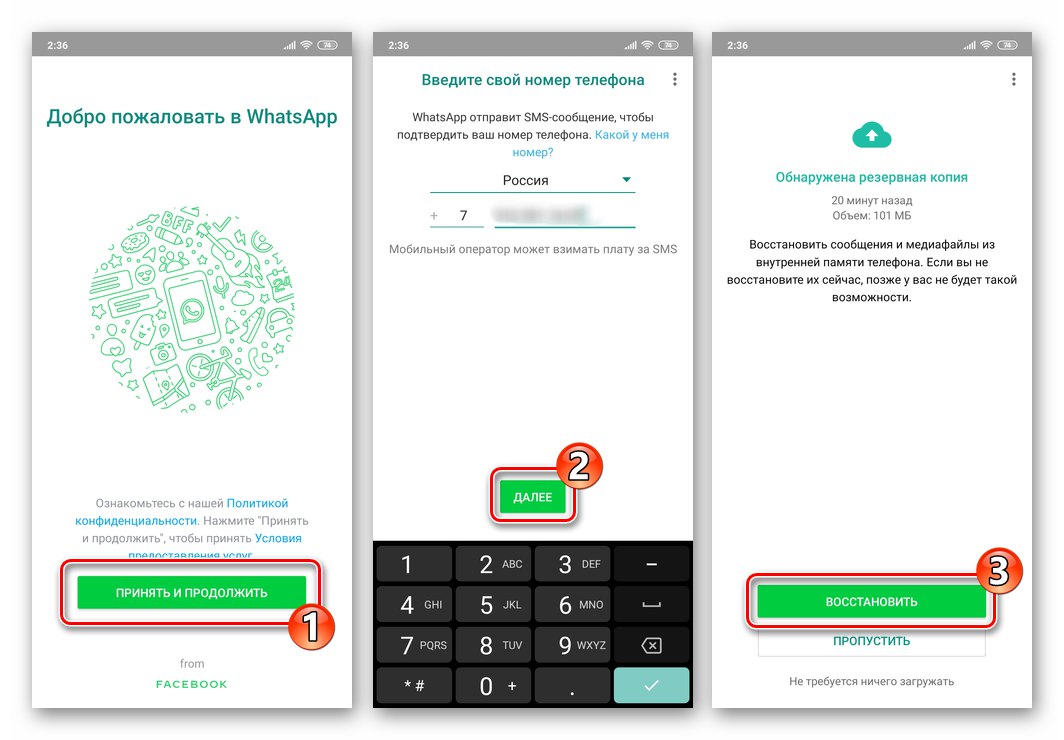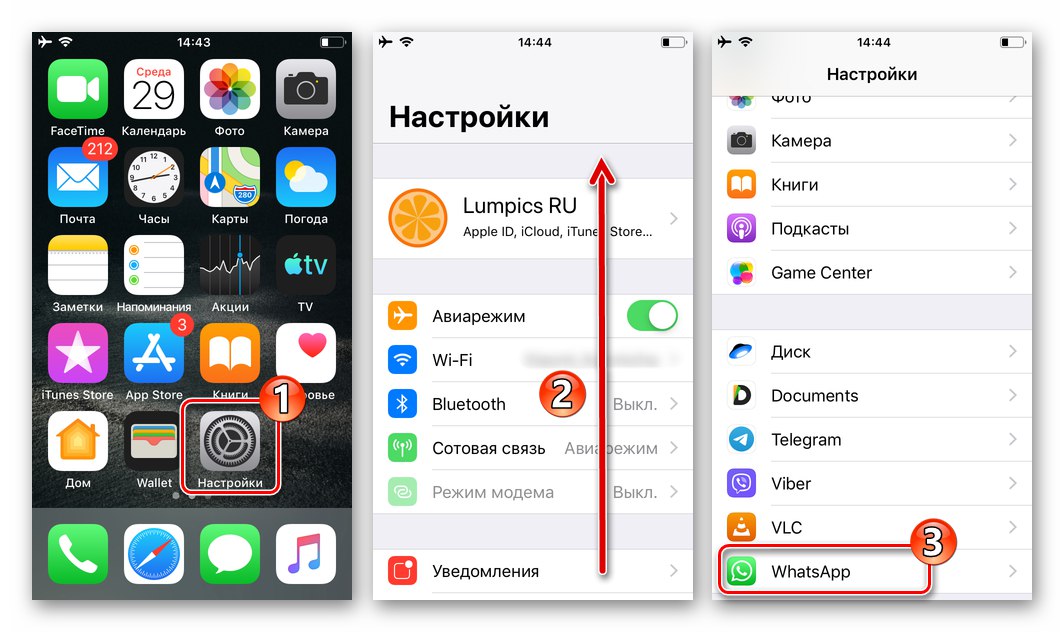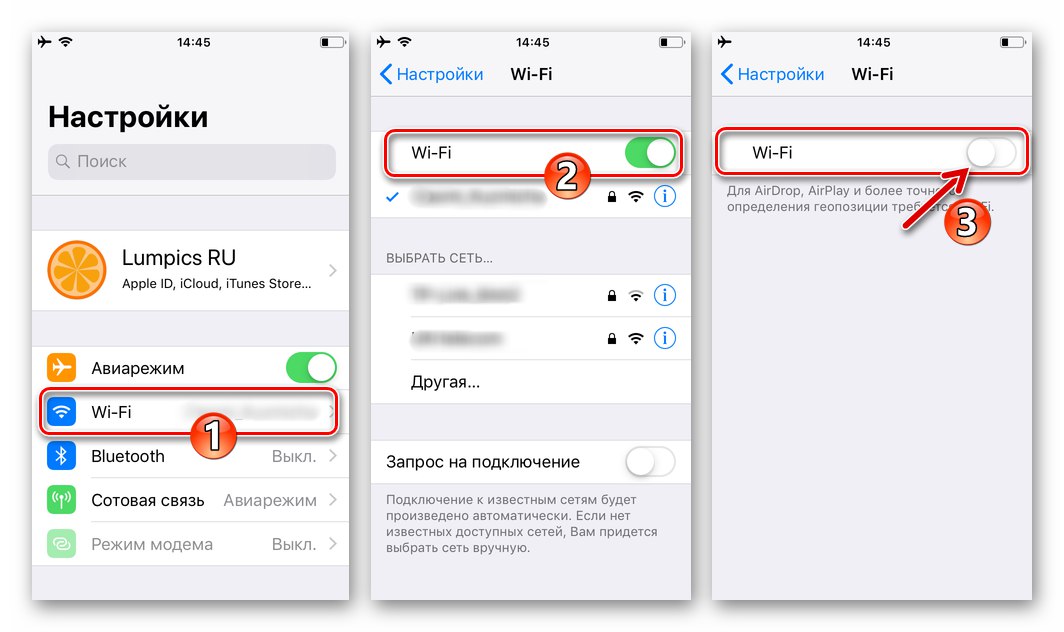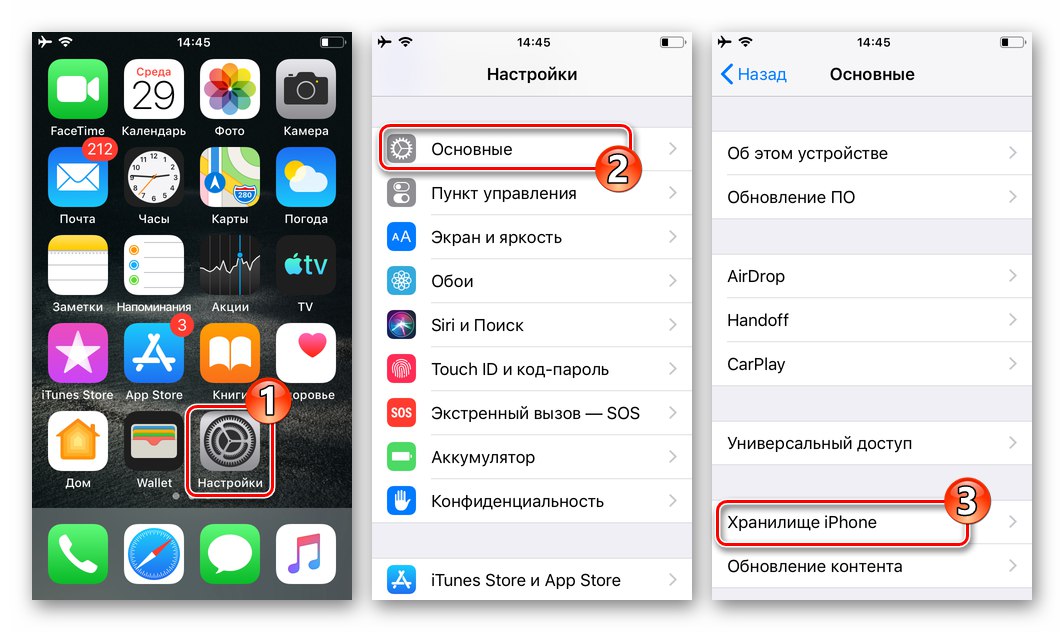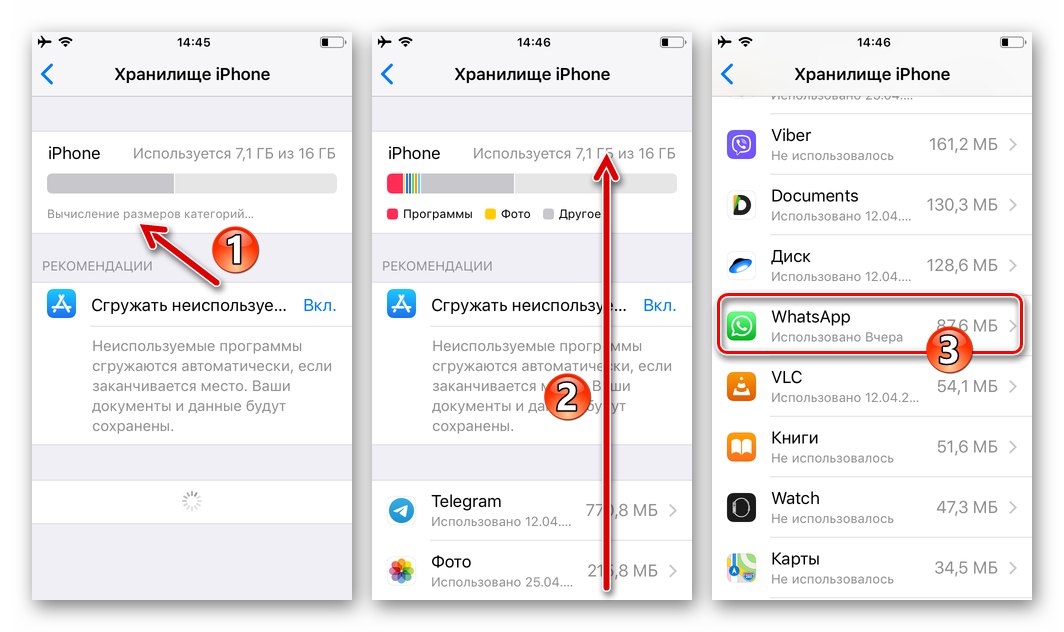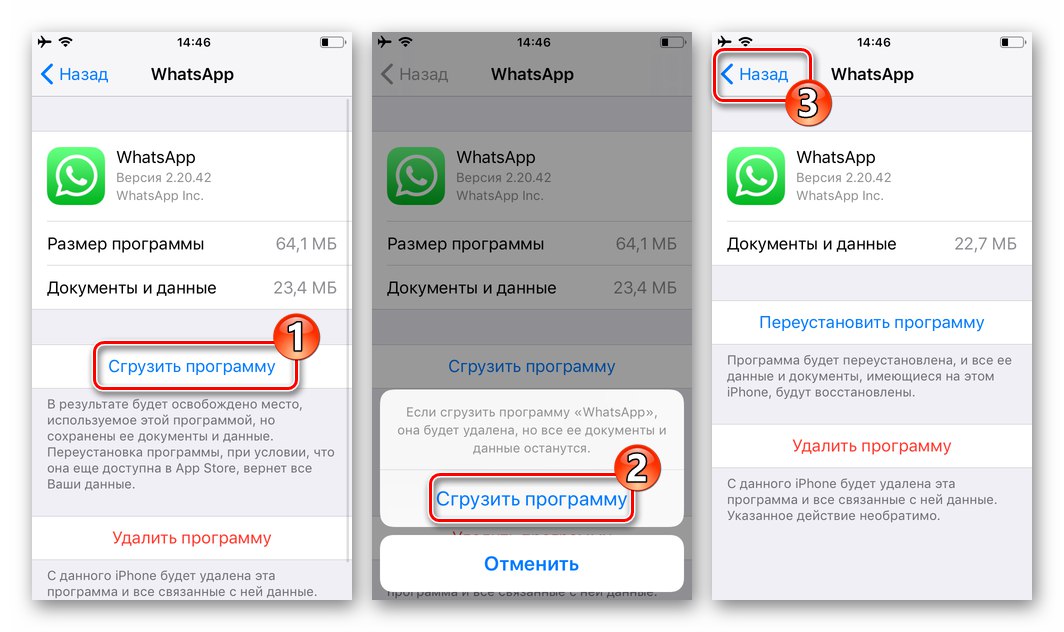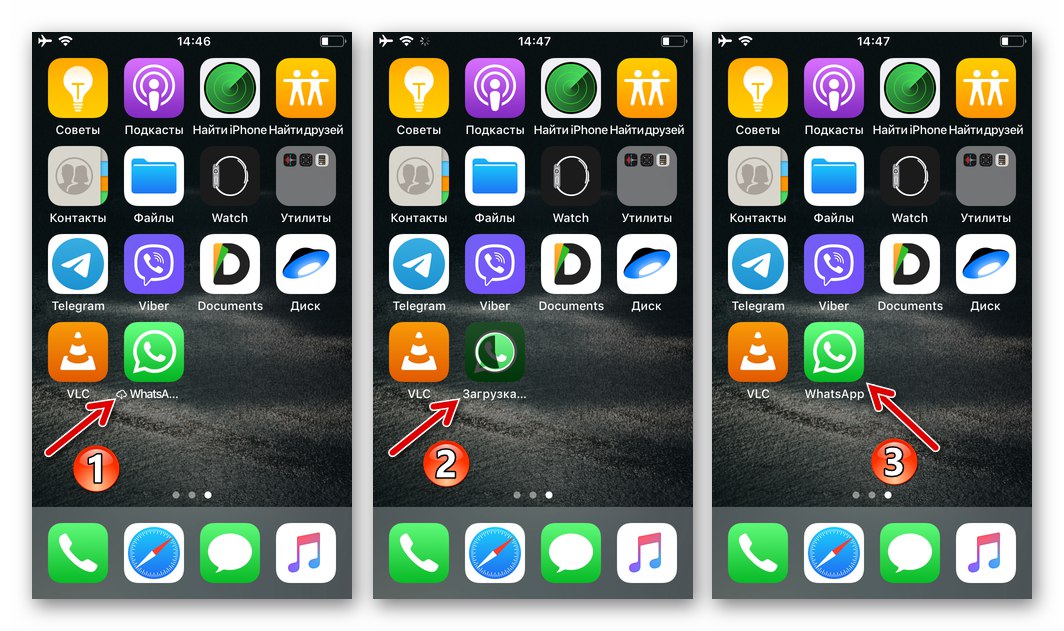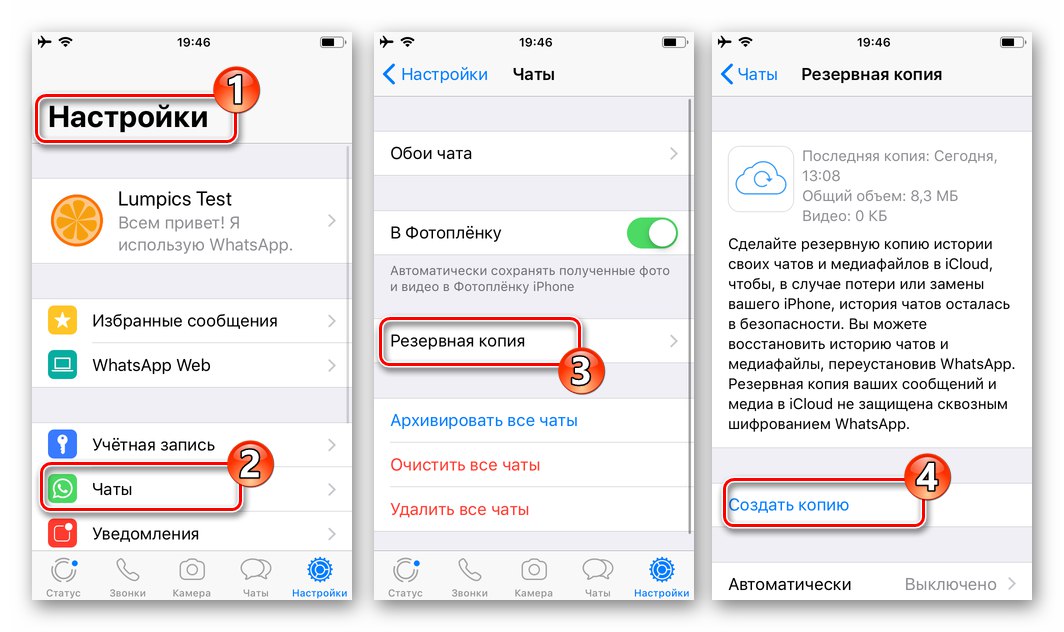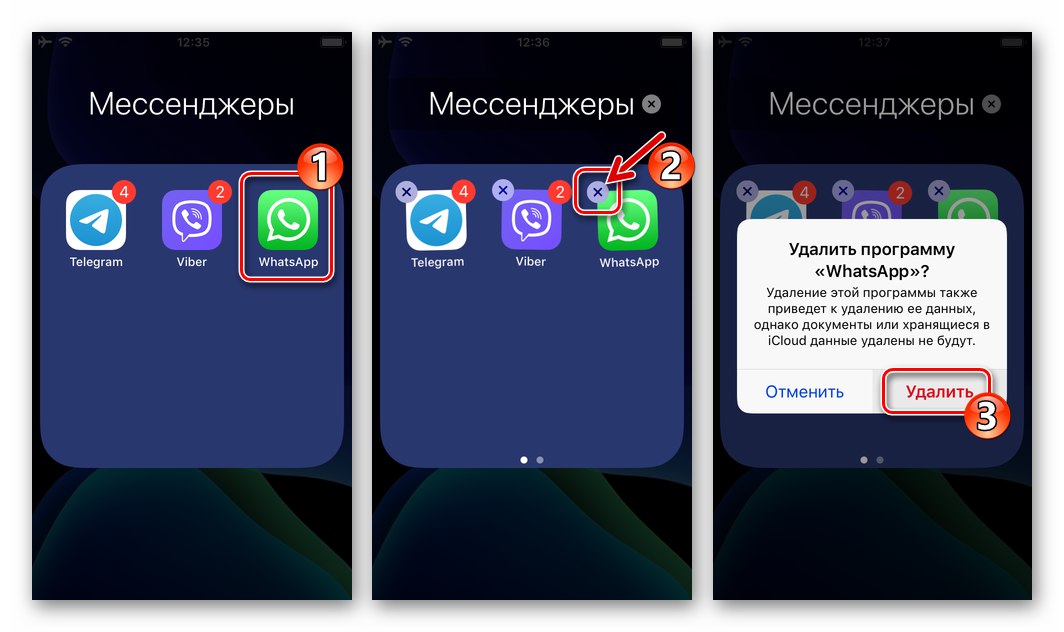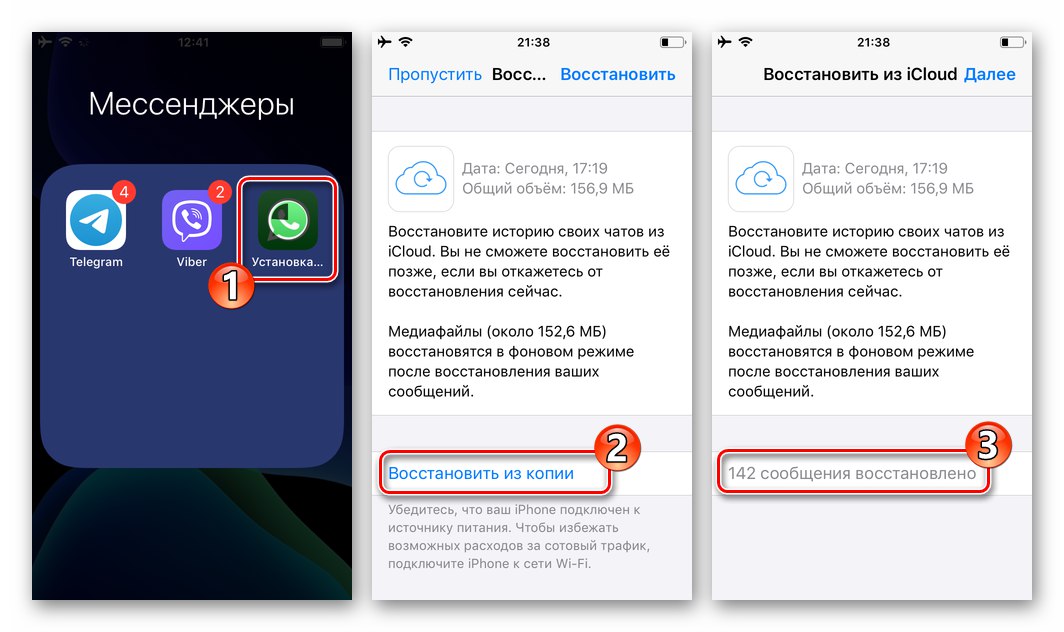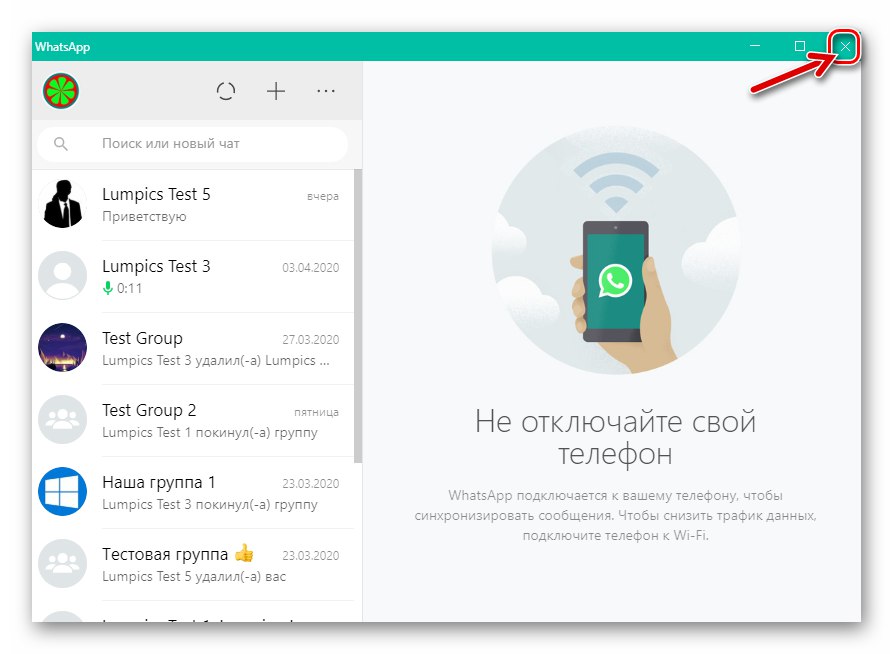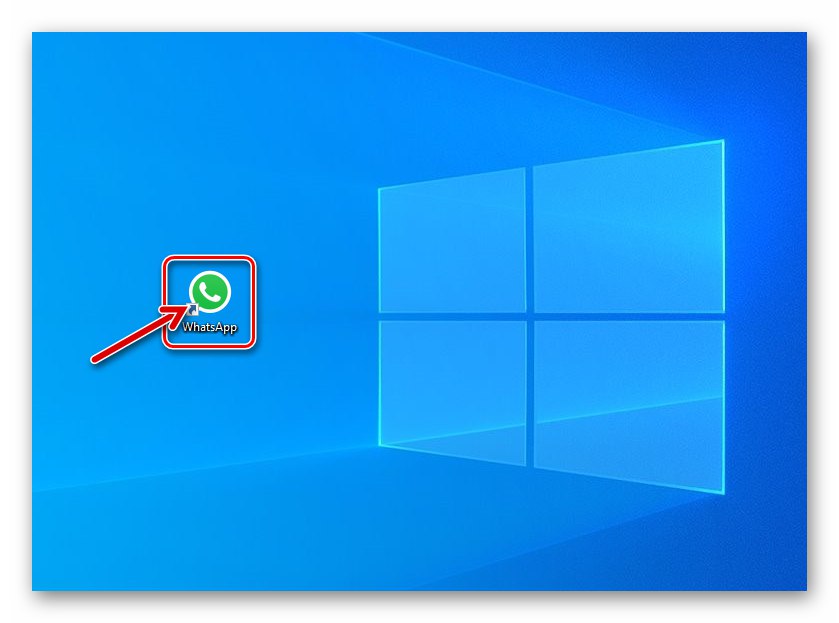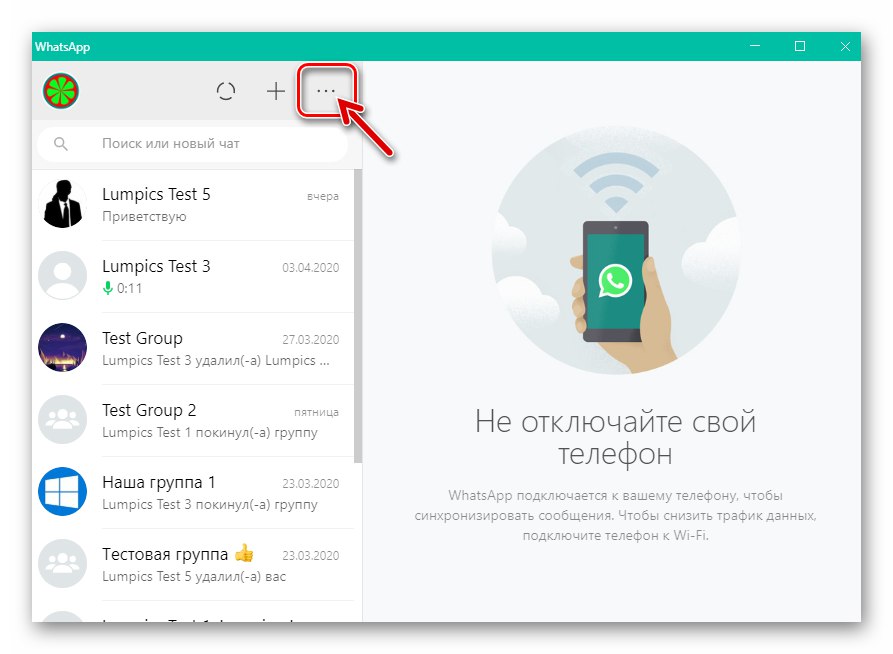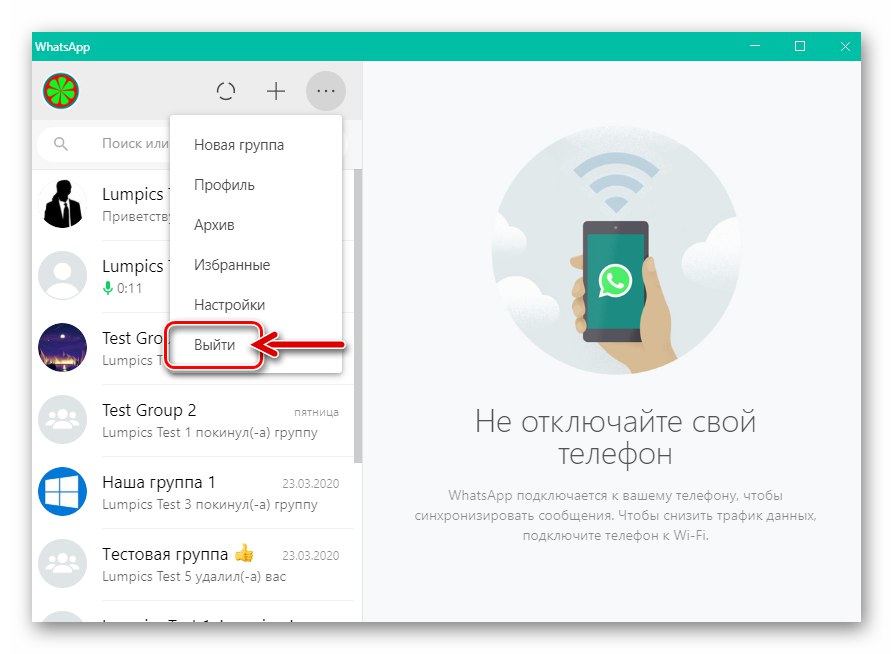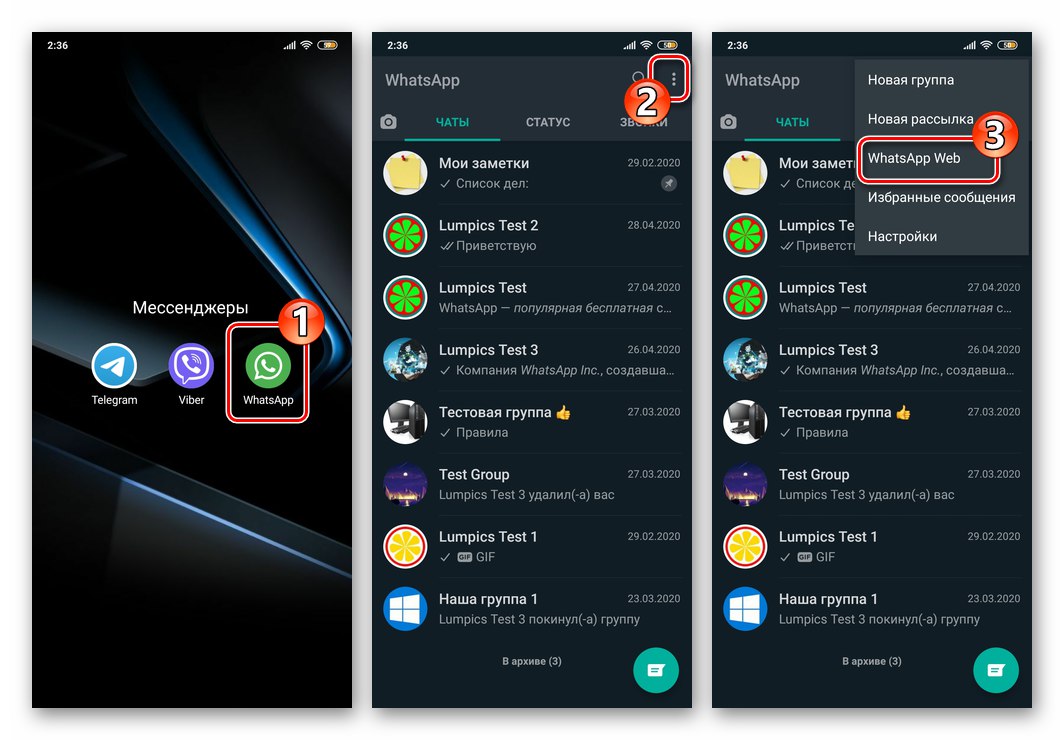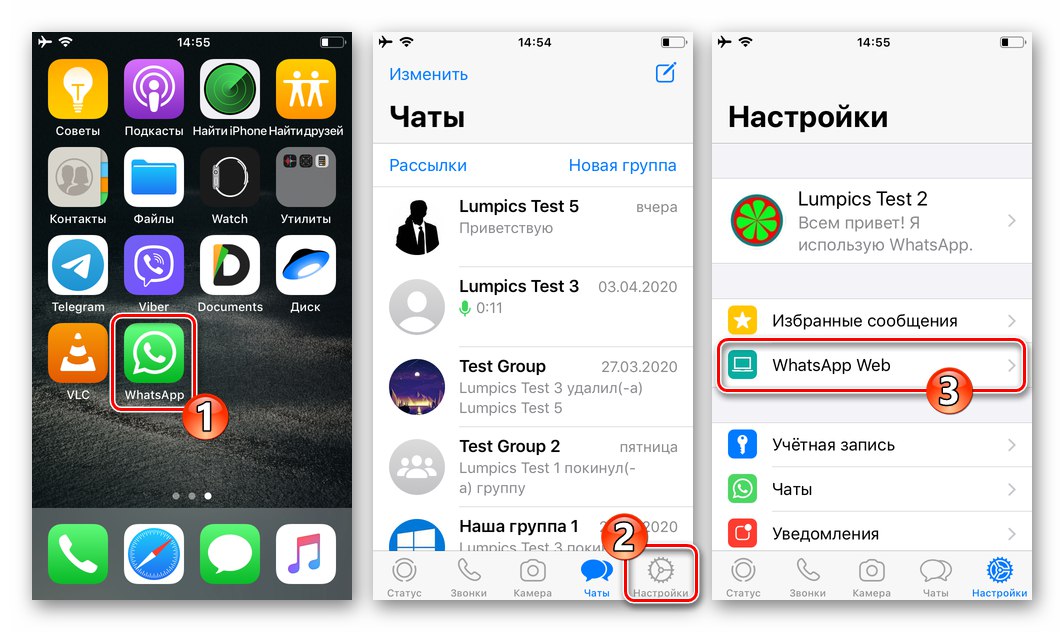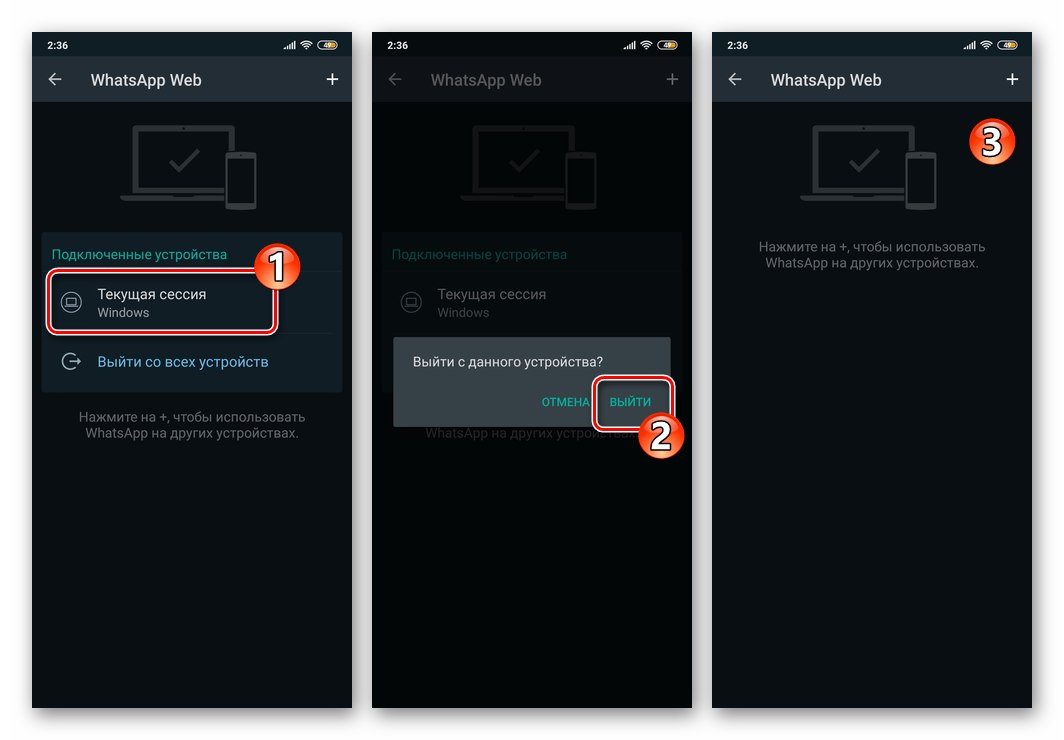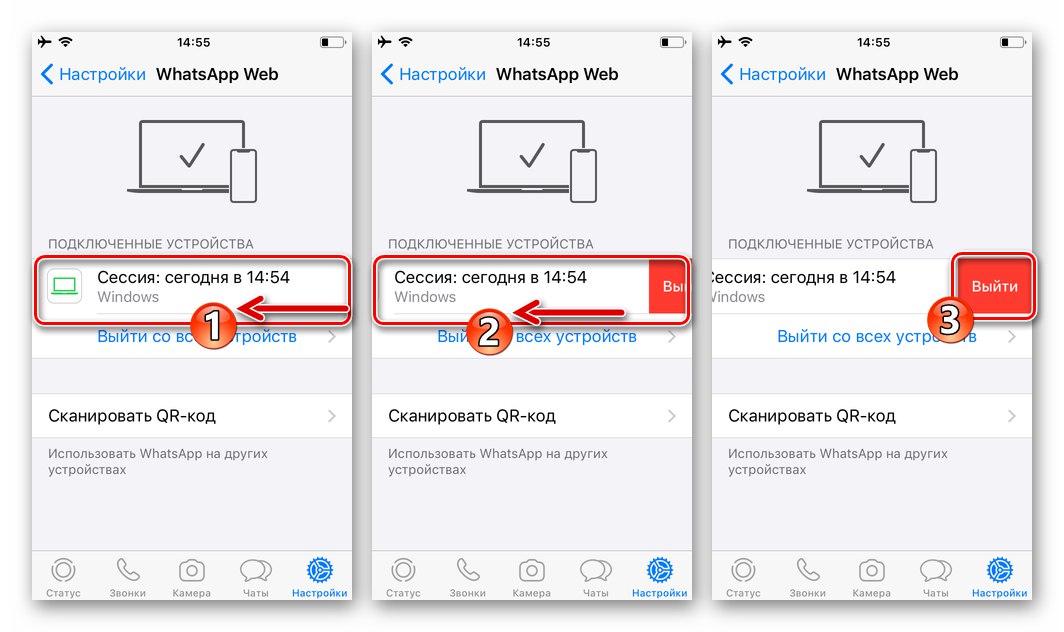Съдържание
Android
IN WhatsApp за Android Няма специална функция, с която можете временно да спрете съобщението на устройството, така че за да постигнете тази цел, ще трябва да използвате един от не съвсем стандартните подходи.
Метод 1: Отказ на достъп до интернет
Тъй като изпълнението на повечето функции от пратеника спира след загуба на достъп до мрежата, първият метод за спиране на работата на WhatsApp е да го настроите на забрана за получаване и изпращане на данни от интернет. Най-бързият начин за реализиране на този подход е да деактивирате всички връзки на устройството, но ОС Android позволява операцията да се извършва по отношение на отделни приложения, което е по-рационално в нашия случай.
Примерът по-долу демонстрира забрана за достъп до Интернет за отделно приложение, работещо в среда MIUI 11, базирана на Android 9 Pie. В други версии на операционната система конкретният път до деактивиране на тази функция и имената на извиканите елементи от менюто могат да се различават, но по принцип трябва да извършите същите действия. Освен всичко друго, инструментите на разработчици на трети страни са приложими за постигане на желаната цел.
Повече информация: Отказ на достъп до интернет за приложение за Android
- Отвори "Настройки" операционна система, отидете на раздел "Приложения", изберете „Всички приложения“.
![Android - Настройки - Приложения - Всички приложения]()
- Намерете WhatsApp в списъка с инсталиран софтуер и докоснете името му.
![WhatsApp за Android в списъка със софтуер, инсталиран на устройството]()
- От екрана, съдържащ информация за клиента и списък с параметри на неговата работа, отидете на раздела "Интернет връзка".
![Страница на приложението WhatsApp за Android в Настройки на ОС - раздел Мрежови връзки]()
- Махнете отметките в квадратчетата, които показват активирането на интернет връзки от различен тип в показаната област и докоснете "ДОБРЕ".
![WhatsApp за Android Задаване на забрана за достъп на приложения до Интернет във всички мрежи]()
- Това е всичко, махай се "Настройки" Android. Докато описаната по-горе операция не бъде извършена в обратен ред, VatsAp ще бъде деактивиран, тоест няма да ви притеснява с входящи съобщения или обаждания, но няма да можете да използвате пратеника за изпращане на съобщения или осъществяване на обаждания.
![WhatsApp за Android не може да използва мрежата]()
Метод 2: Временно отстраняване
Поради липсата на функция за директен изход във въпросното приложение, за да напуснете системата, макар и временно, в някои случаи е необходимо да премахнете пратеника от устройството. Този подход е оправдан, ако трябва да изключите WatsAp за повече или по-малко дълъг период от време. Като цяло подобна операция няма да доведе до необратими последици, ако следвате правилния ред на нейното изпълнение.
- Отворете WhatsApp и създайте локално и облачно архивиране на съхраняваната в него информация (чатове и тяхното съдържание).
Повече информация: Как да архивирате WhatsApp чатове за Android
![WhatsApp за чатове за архивиране на Android в messenger]()
- Премахнете клиентското приложение от устройството, като използвате най-простия метод - съгласно инструкциите "Метод 1" от материала, наличен на следния линк.
Повече информация: Как да премахнете WhatsApp от Android устройство
![WhatsApp за Android изтрива приложение от смартфон, за да спре временно работата си]()
- Когато трябва да използвате съобщението отново, преинсталирайте го и възстановете данните, като следвате инструкциите в следните инструкции:
Повече информация: Как да възстановите WhatsApp за Android след изтриване
![WhatsApp за Android възстановява пратеника и информацията в него след изтриване]()
Метод 3: деактивирайте известията
Ако горните начини за временно деактивиране на WhatsApp ви се струват твърде драстични, но трябва да „приспивате“ пратеника, можете да използвате по-опростен подход - за да предотвратите получаването на известия от услугата. Това не е трудно да се направи, ако следвате инструкциите, налични на връзката по-долу.
Повече информация: Деактивиране на известията на WhatsApp за Android
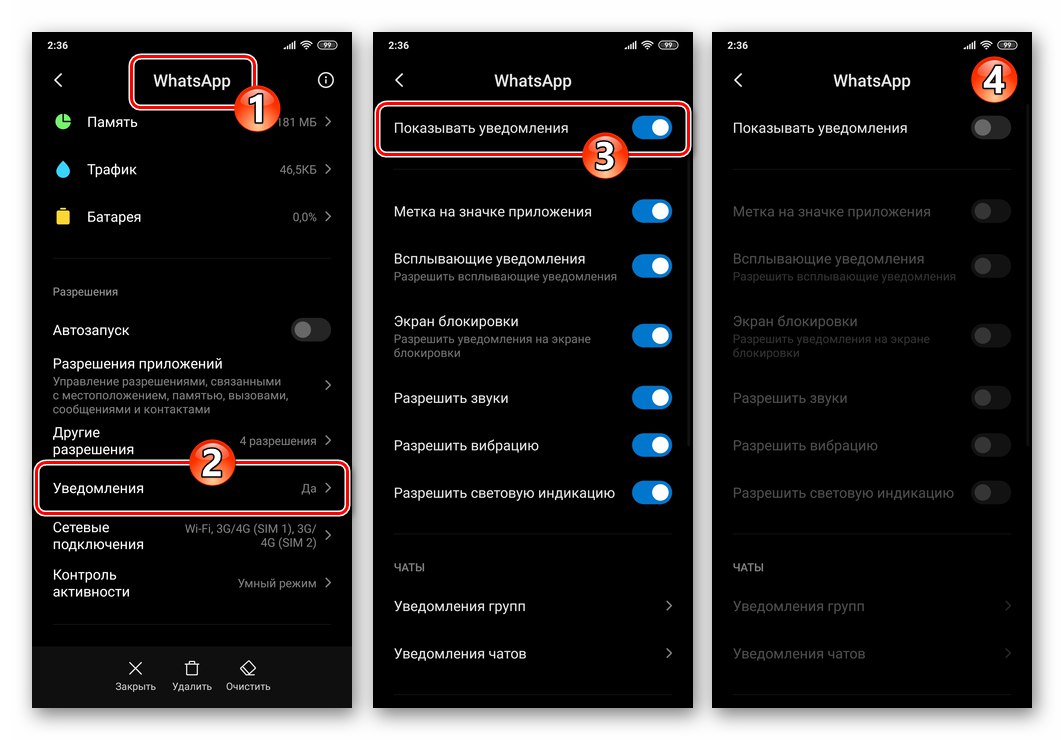
iOS
В идеалния случай решението на проблема, озвучен в заглавието на статията, трябва да бъде предоставено от разработчиците WhatsApp за iOS като подходящ вариант, но тъй като няма такъв, ще трябва да прибегнете до един от няколкото трика, за да спрете пратеника.
Метод 1: Отказ на достъп до интернет
Първият от разгледаните от нас и приемайки временното успокояване на WatsAp, опцията за действия предвижда задаване на ограничения за достъпа на програмата до мрежата, но е по-подходяща за тези потребители на iPhone, които използват изключително клетъчни мрежи за свързване с интернет.
- Впиши се "Настройки" iOS, превъртете надолу списъка с параметри, намерете пратеника сред програмите, инсталирани на смартфона, и докоснете името му.
![WhatsApp за iPhone - отидете на страницата за съобщения в настройките на iOS]()
- Деактивирайте последната опция от списъка на екрана, който се отваря - "Клетъчни данни"и след това излезте "Настройки" iPhone.
![WhatsApp за iPhone - задаване на забрана за свързване на пратеника с мобилния интернет в настройките на iOS]()
- Сега, по време на периоди, когато устройството е извън обхвата на Wi-Fi мрежата, пратеникът няма да има достъп до Интернет, което означава, че няма да може да изпълнява функциите си. Ако допълнително трябва да "блокирате" потока от данни, изискван от WhatsApp и идващ от рутера, ще трябва да деактивирате Wi-Fi модула на устройството, но това, припомняме, ще направи невъзможно всички iOS програми, които работят с интернет, да функционират нормално в повече или по-малка степен. ...
Прочетете също: Как да изключите интернет на iPhone
![WhatsApp за iOS - изключете Wi-Fi на iPhone, за да спрете съобщението]()
Метод 2: Изтеглете програмата
Може би най-елегантният и прост метод за задаване на временна забрана за функционирането на WatsAp в средата на iOS е реализиран благодарение на операционната система Apple, която се нарича „разтоварване“, функцията за премахване на програмата, без да се унищожават нейните данни.
- Отвори "Настройки" iPhone, отидете в раздела "Основен"и след това докоснете името на функцията "Съхранение на iPhone".
![WhatsApp за iOS отидете в раздела за съхранение на iPhone от настройките на смартфона]()
- Изчакайте, докато системата завърши анализа на съдържанието на паметта на устройството, ако е необходимо, превъртете надолу списъка с данни и намерете елемента "WhatsApp"... Кликнете върху името на пратеника.
![WhatsApp за iOS отидете на страницата за съобщения в раздела за съхранение на iPhone в настройките на ОС]()
- На екрана с данни, който се отваря, докоснете "Изтегляне на програма"и след това докоснете надписа със същото име в менюто, което се появява в долната част. Изчакайте малко, докато операцията по зареждане приключи - вместо опцията, която я инициира, елементът ще се появи на екрана „Преинсталирайте програмата“.
![WhatsApp за iOS Изтегляне на програмата на iPhone с цел спиране на съобщението]()
- Върнете се на работния плот на iPhone - сега има икона под формата на облак със стрелка под иконата на пратеника пред името му. Докато не се опитате да отворите WhatsApp, програмата ще бъде в „замразено“ състояние, без признаци на работа.
![WhatsApp за iOS връща изтеглената програма за обмен на съобщения в нормалното й състояние]()
Метод 3: Временно отстраняване
Най-драстичният начин да деактивирате пратеника на iPhone е да го премахнете от устройството и ако се наложи да възобновите работата в WhatsApp, преинсталирайте и възстановете данните от архива. Има смисъл да се извърши процедурата, ако изходът от услугата е планиран за дълго време.
- Отворете WhatsApp, създайте и качете в iCloud резервно копие на вашата история и съдържание на чата.
Повече информация: Архивирайте чатове в WhatsApp за iPhone
![WhatsApp за iOS създава резервно копие на чатове в месинджъра]()
- Затворете програмата и я деинсталирайте от устройството.
Повече информация: Деинсталиране на WhatsApp от iPhone
![WhatsApp за iOS премахнете пратеника от iPhone]()
- В момента, в който отново имате нужда от WatsAp, инсталирайте неговия клиент, влезте и след това изпълнете действията, които предполагат изтегляне от хранилището в облака и разполагане на резервната информация в месинджъра.
Повече информация: Възстановете изтрития WhatsApp на iPhone
![WhatsApp за iOS възстановява пратеника и данните в него на iPhone след изтриване]()
Метод 4: Изключете известията
Най-щадящият метод за приспиване на WhatsApp на iPhone е блокирането на известия от програмата. Разбира се, невъзможно е да се нарече такава техника, водеща до пълно изключване на пратеника, програмата ще продължи работата си, но няма да ви притеснява в момента, когато контактите са активни и се случват събития в груповите чатове.
Повече информация: Как да изключите известията на WhatsApp за iOS
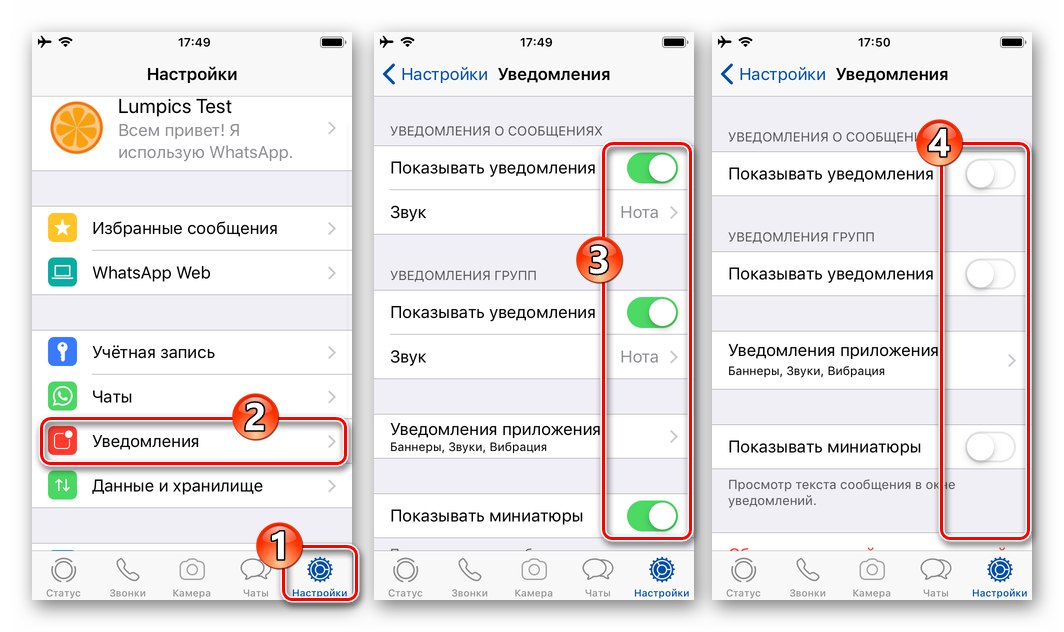
Windows
Потребители WhatsApp за компютър, не би трябвало да има затруднения с временно спиране на работата на програмата - тук има няколко възможности, тоест можете да изберете пътя на изключване в зависимост от вашите собствени нужди:
Метод 1: Излезте от програмата
- Затворете WhatsApp, работещ на компютър или лаптоп, като щракнете върху кръста в заглавието на прозореца му.
![WhatsApp за Windows затваряне на програмата и излизане от съобщението на компютър]()
- Докато не стартирате WhatsApp за Windows отново, пратеникът на вашия компютър няма да функционира.
![WhatsApp за Windows стартира частен месинджър на компютър]()
Метод 2: Излезте от акаунта си
Оттеглете упълномощаването във вашия акаунт в WhatsApp от вашия компютър, ако искате връщането на пратеника да работи на работния плот по-късно да бъде предшествано от изискване сканирайте QR кода със смартфон... При този подход действията са двойни:
- В прозореца, работещ на компютър или лаптоп WatsAp, щракнете върху бутона «…» над списъка с отворени диалози и групови чатове.
![WhatsApp за Windows извикайте главното меню на месинджъра]()
След това изберете елемента „Изход“ в менюто, което се отваря.
![WhatsApp за Windows елемент Изход (от акаунт) в главното меню на месинджъра]()
- Отворете "основното" приложение за съобщения на вашия смартфон и извикайте функцията "WhatsApp Web"... За това:
-
В Android среда докоснете трите точки в горния десен ъгъл на основния екран на WhatsApp, докоснете съответния елемент в менюто, което се появява.
![WhatsApp за Android Извикване на функцията WhatsApp Web в месинджъра]()
-
IPhone отидете на "Настройки" пратеник, обадете се „WhatsApp Web“ Докоснете името на раздела в списъка с параметри.
![WhatsApp за iOS Извикване на функцията WhatsApp Web в месинджъра]()
Освен това:
-
На устройство с Android докоснете елемента с името на изключения работен плот в списъка „Свързани устройства“ и след това натиснете „ИЗХОД“ под заявката, която се появява.
![WhatsApp за Android деактивира пратеника на компютър от смартфон]()
-
IOS преместете наляво името на компютъра, на който искате да спрете WhatsApp, и след това щракнете върху показания бутон „Изход“.
![Излезте от акаунта в WhatsApp на компютър чрез Messenger на iPhone]()
-
В Android среда докоснете трите точки в горния десен ъгъл на основния екран на WhatsApp, докоснете съответния елемент в менюто, което се появява.
- Независимо от метода, който използвате, за да деактивирате WhatsApp за Windows от описаните по-горе инструкции, да се върнете към пратеника от работния плот, стартирайте програмата и влезте отново в нея.
Прочетете също: Как да влезете в WhatsApp messenger от компютър